Auteur:
John Stephens
Denlaod Vun Der Kreatioun:
1 Januar 2021
Update Datum:
29 Juni 2024
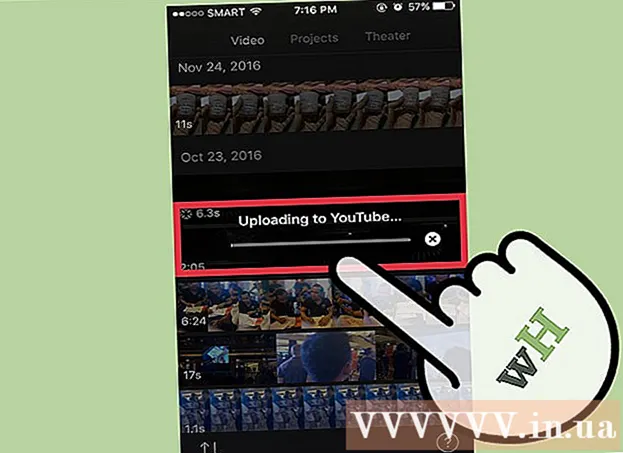
Inhalt
Dir kënnt qualitativ héichwäerteg (HD) iMovie Videoen an eng Datei op Ärem Apparat oder e Service wéi YouTube exportéieren. Mat nëmmen engem qualitativ héichwäertege Video kënnt Dir op eng vun dräi Standard HD Resolutiounen erausginn, sou datt Äre Film sou kloer ausgesäit wéi Dir et wëllt.
Schrëtt
Method 1 vun 2: Op macOS
Öffnen iMovie. Dës Method ass gëeegent wann Dir HD Video an en Dossier op Mac Computer exportéiere wëllt. Nodeems de Video exportéiert ass, kënnt Dir kucken an deelen wéi Dir wëllt.

Klickt op de Film deen Dir exportéiere wëllt an der Këscht "Bibliothéiken".
Klickt op de Menu Datei (Datei) uewen um Écran.

Klickt Deelen (Deelen).
Wielt Datei ... am Share Menu.
- Wann Dir de Video direkt op eng Websäit deele wëllt, klickt op den Numm vun der Websäit (Facebook, YouTube, Vimeo, etc.).
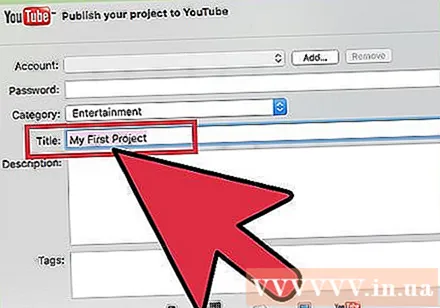
Gitt en Numm fir de Film an den Textfeld.- Wann Dir de Video op der Websäit deelt, gëtt dësen Text den Titel vum Film.

Gitt e puer Tags an d'Feld "Tags". Dëst ass nëtzlech wann Dir op YouTube oder Vimeo deelt a wëllt datt et méi einfach fir d'Leit ass Äre Video ze fannen.
Klickt op de Menu "Resolutioun" fir d'Resolutioun ze wielen. Dir kënnt tëscht 720p, 1080p oder 4k Resolutioun fir den HD Standard wielen. Wéi och ëmmer, net all Optiounen si verfügbar fir Äre Film, well mir kënnen e Video vu gerénger Qualitéit net HD maachen.
- 720p ass HD Standard mat enger Opléisung vun 1280 x 720. Mat dëser Optioun luede qualitativ héich Dateie séier erop an huele net vill Plaz op der Festplack.
- 1080p ass HD mat 1920 x 1080 Resolutioun - 5 Mol d'Qualitéit vun 720p. Dir wäert eng méi grouss Datei hunn a méi Zäit eropluede wéi 720p.
- 4k ass den Ultra High Definition (UHD) Standard - ultra-héich Definitioun mat enger Resolutioun vu 4096 x 2160. Dës Optioun ass 4 Mol d'Qualitéit vun 1080p, sou datt d'Datei vill méi grouss ass an eropluede fir eng laang Zäit.

Setzt aner Astellungen wann Dir Videoen op der Websäit deelt. Wann Dir an eng Datei exportéiert, sprangt dëse Schrëtt.- Klickt op de Menu "Kategorien" fir eng YouTube Kategorie ze wielen.
- Klickt op de Menu "Sichtbar op" oder "Privatsphär" fir d'Privatsphär ze setzen.

Klickt op de Menu "Qualitéit" fir d'Videoqualitéit ze setzen. Dir gesitt dës Optioun net wann Dir mat enger Websäit deelt. Wann Dir méi wëllt wëssen iwwer wéi all Astellung d'Dateigréisst beaflosst, kënnt Dir op eng Optioun klickt fir d'Dateigréisst ënner der Virschau ze gesinn.- Déi "Héich" Optioun ginn déi bescht Resultater mat Dateien déi net ze grouss sinn.
- Déi "Bescht" Optioun benotzt ProRes - berufflech Qualitéit. D'Dateigréisst wäert ganz grouss sinn.
Klickt op de Menu "Kompriméieren" fir Äre Kompressiounsverhältnis ze wielen. Dës Optioun ass nëmme verfügbar wann Dir an eng Datei exportéiert.
- Wielt "Méi séier" wann Dir Iech Suerge mécht iwwer d'Dateigréisst. D'Qualitéit wäert net ze stellar sinn, awer ëmmer méi schéin wéi SD (Standard).
- Wielt "Besser Qualitéit" wann Dir dat kloerst Bild an Toun méiglech wëllt an Iech net ëm d'Dateigréisst këmmert.
Klickt nächst (Nächst).
- Wann Dir op enger Websäit deelt, da sidd Dir opgefuerdert Äre Kont Informatiounen anzeginn fir Iech op dëse Site unzemellen. Follegt d'Instruktioune fir Iech unzemellen an den Upload fäerdeg ze maachen. Eemol gemaach, gesitt Dir eng "Deelen Erfolleg" Message.
Gitt e Numm fir de Video am Feld "Save As".
Navigéiert an den Dossier wou Dir d'Datei späichere wëllt. Späichert d'Datei an engem Dossier, deen Dir Iech erënnere kënnt, wéi Dokumenter oder Desktop, sou datt Dir ganz einfach Zougang dozou hutt wann Dir e Video op YouTube eropluede musst, op DVD brennt, a méi.
Klickt Späicheren (Späicheren). Kuerz duerno kënnt Dir d'HD Versioun vum Film am gewielten Dossier fannen.
- Also ass de Video als Standard HD Datei op Ärem Computer gespäichert ginn, Dir kënnt en op Facebook, LinkedIn, Google Drive, Dropbox oder all aner qualitativ héichwäerteg Video aktivéiert Site eroplueden.
Method 2 vun 2: Op iOS
Öffnen der iMovie App op Ärem iPhone oder iPad.
- Wann Dir e Projet ännert, dréckt op de gemaach Knäppchen an der ieweschter lénkser Eck, da fuert weider op Schrëtt 4.
Klickt Videoen uewen um Écran.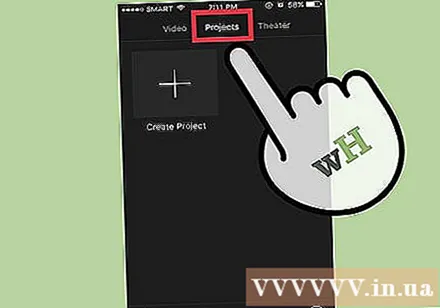
Tippen op de Video deen Dir deele wëllt.
Klickt op d'Deelen Ikon am Quadrat mat engem Pfeil erop am ënneschten Deel vum Bildschierm.
Klickt op wéi een deelt. Dir kënnt wielen wéi eng Uwendung Dir wëllt deelen oder de Standuert wou Dir de Video späichere wëllt.
- Zum Beispill, wann Dir e Video op Facebook deele wëllt, klickt op d'Facebook Ikon.
- Wann Dir de Video als Datei op Ärem iPhone oder iPad späichere wëllt (deelt se all Moment), wielt "Save Video."
Follegt d'Instruktioune fir Iech unzemellen. Wann Dir wielt mat enger App wéi Facebook oder YouTube ze deelen, musst Dir Är Umeldungsinformatioun no den Instruktiounen um Écran aginn.
Wielt d'HD-Resolutioun déi Dir wëllt. Mir hunn 4k (Ultra HD), 1080p (HD) an 720p (HD). Bedenkt datt net all Apps oder Servicer grouss HD Dateien ënnerstëtzen, sou datt Dir net all dräi vun dësen Optiounen gesinn.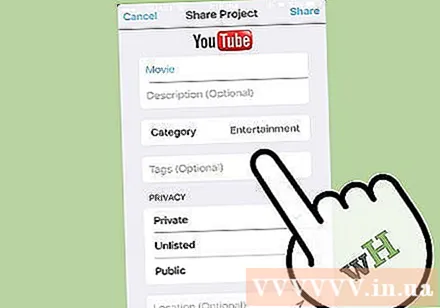
- 720p ass 1280 x 720 Resolutioun.D'Fichiergréisst ass kleng awer de Video ass nach ëmmer HD Qualitéit.
- 1080p ass HD mat 1920 x 1080 Resolutioun - 5 Mol d'Qualitéit vun 720p. Dir wäert eng méi grouss Datei hunn a méi Zäit eropluede wéi 720p.
- 4k ass 4096 x 2160 Resolutioun Dës Optioun ass 4 Mol d'Qualitéit vun 1080p. D'Datei gëtt vill méi grouss an eropluede ganz laang.
Follegt d'Instruktioune fir de Video ze exportéieren.
- Mat YouTube oder Facebook musst Dir eventuell eng App oder Websäit benotze fir Tags a Beschreiwung zum Video bäizefügen.
Berodung
- Wann Dir e Spuer gratis Drive hutt, späichert de Video am héchstméigleche Modus, an exportéiert dann déi ënnescht Versioun wéi néideg.



